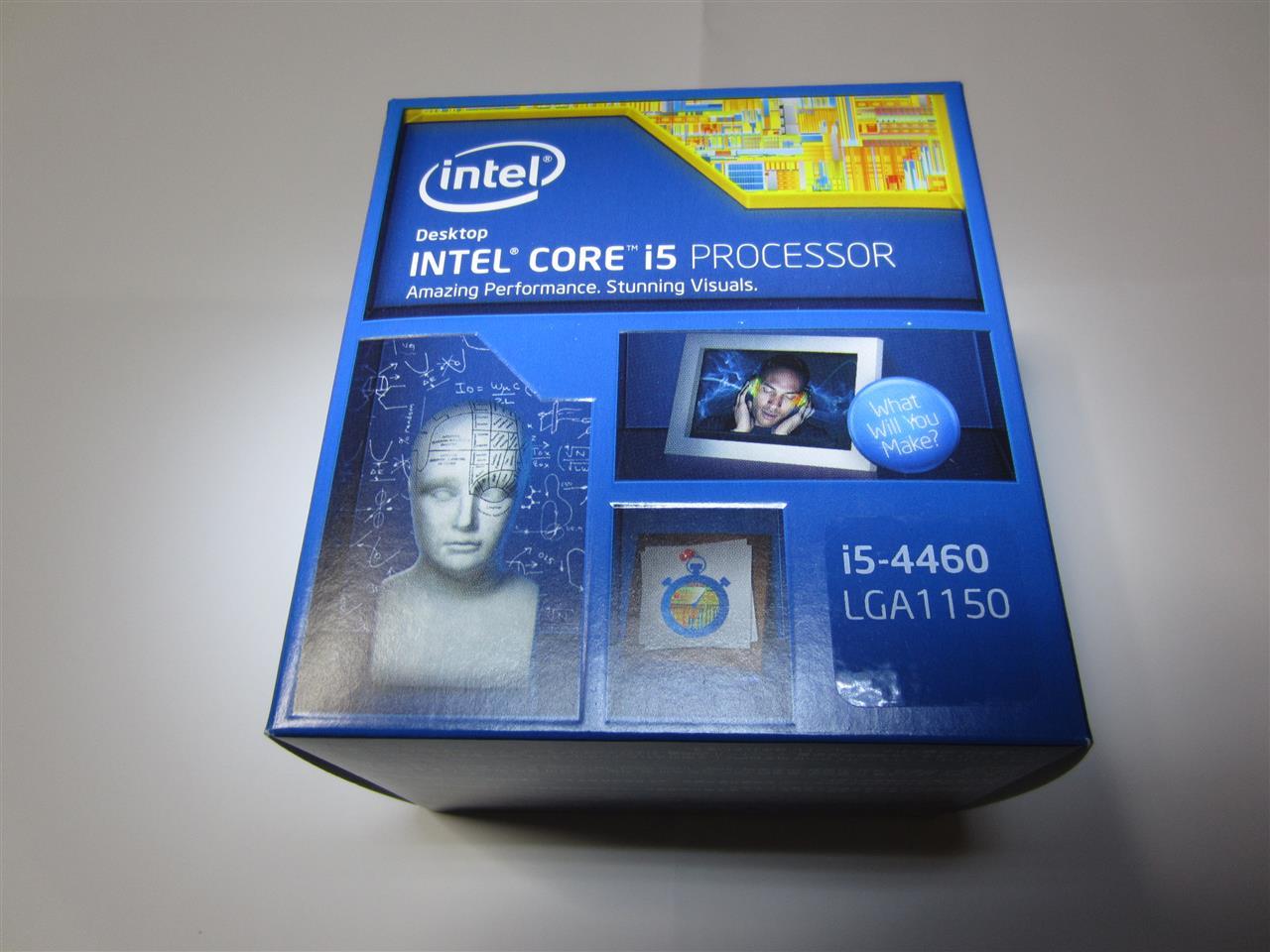











































|
S1へ8.5Jを試す。備忘録 カテゴリ:その他(カテゴリ未設定) 2023/11/03 07:59:28 |
 |
|
アルカン ガレージジャッキ修理-1(作業準備) カテゴリ:その他(カテゴリ未設定) 2022/03/16 22:11:49 |
 |
|
[ダイハツ エッセ] エンジンマウント交換(ESSE初期型) カテゴリ:その他(カテゴリ未設定) 2021/04/09 15:31:50 |
 |
 |
至高の9000rpm (ホンダ S2000) 一目見たときから欲しいと憧れ、2000年の正月初売りでいきおいで買ってしまいました。 買 ... |
 |
黄色い最小の猛獣 (アウディ S1) ずっと興味を持っていたS1をとうとう手に入れました! 新車販売は終了してしまったため程度 ... |
 |
白い台形(MT) (ダイハツ エッセ) もともと父親用に買った車でしたが免許が失効となり、自分が使う事にしました。 実は将来自分 ... |
 |
紅の獅子 (プジョー 208) S2000を大事に乗り続けるため、通勤メインの目的で購入した車です。 これを買うにあた ... |
| 2025年 | |||||
| 01月 | 02月 | 03月 | 04月 | 05月 | 06月 |
| 07月 | 08月 | 09月 | 10月 | 11月 | 12月 |
| 2024年 | |||||
| 01月 | 02月 | 03月 | 04月 | 05月 | 06月 |
| 07月 | 08月 | 09月 | 10月 | 11月 | 12月 |
| 2023年 | |||||
| 01月 | 02月 | 03月 | 04月 | 05月 | 06月 |
| 07月 | 08月 | 09月 | 10月 | 11月 | 12月 |
| 2022年 | |||||
| 01月 | 02月 | 03月 | 04月 | 05月 | 06月 |
| 07月 | 08月 | 09月 | 10月 | 11月 | 12月 |
| 2021年 | |||||
| 01月 | 02月 | 03月 | 04月 | 05月 | 06月 |
| 07月 | 08月 | 09月 | 10月 | 11月 | 12月 |
| 2020年 | |||||
| 01月 | 02月 | 03月 | 04月 | 05月 | 06月 |
| 07月 | 08月 | 09月 | 10月 | 11月 | 12月 |
| 2019年 | |||||
| 01月 | 02月 | 03月 | 04月 | 05月 | 06月 |
| 07月 | 08月 | 09月 | 10月 | 11月 | 12月 |
| 2018年 | |||||
| 01月 | 02月 | 03月 | 04月 | 05月 | 06月 |
| 07月 | 08月 | 09月 | 10月 | 11月 | 12月 |
| 2017年 | |||||
| 01月 | 02月 | 03月 | 04月 | 05月 | 06月 |
| 07月 | 08月 | 09月 | 10月 | 11月 | 12月 |
| 2016年 | |||||
| 01月 | 02月 | 03月 | 04月 | 05月 | 06月 |
| 07月 | 08月 | 09月 | 10月 | 11月 | 12月 |
| 2015年 | |||||
| 01月 | 02月 | 03月 | 04月 | 05月 | 06月 |
| 07月 | 08月 | 09月 | 10月 | 11月 | 12月 |
| 2014年 | |||||
| 01月 | 02月 | 03月 | 04月 | 05月 | 06月 |
| 07月 | 08月 | 09月 | 10月 | 11月 | 12月 |
| 2012年 | |||||
| 01月 | 02月 | 03月 | 04月 | 05月 | 06月 |
| 07月 | 08月 | 09月 | 10月 | 11月 | 12月 |
| 2011年 | |||||
| 01月 | 02月 | 03月 | 04月 | 05月 | 06月 |
| 07月 | 08月 | 09月 | 10月 | 11月 | 12月 |